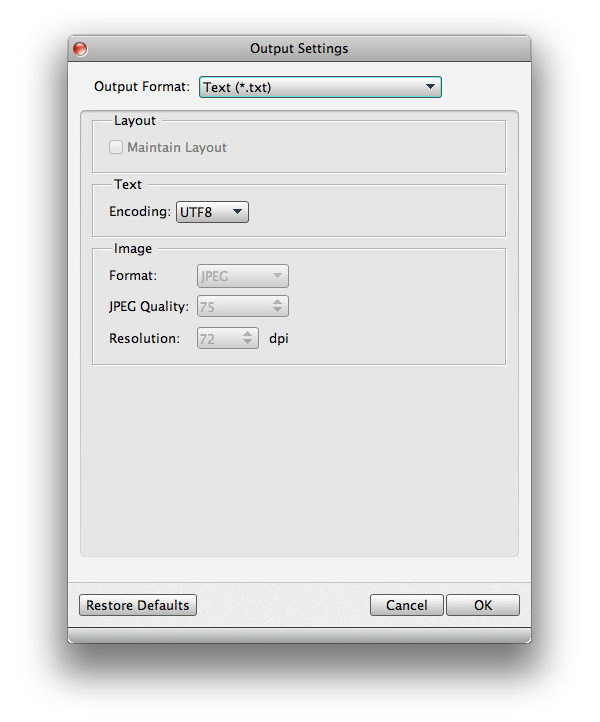- Video
- Blu-ray / DVD
- Yarar
-
Ücretsiz Araçlar
- Ücretsiz online
- Filigran Temizleyici Ücretsiz Çevrimiçi
- mağaza
- Kaynak
PDF formatındaki dosyalar ofiste burada burada. Bazen PDF dosyalarını resimlere ve belge biçimine dönüştürmemiz gerekir. PDF dosyalarını bilmediğiniz başka bir dil türüne dönüştürmek isteseniz ne yapardınız? Merak etme! Tipard PDF Converter for Mac, herhangi bir PDF Dönüştürme sorununu çok kolay bir şekilde çözecektir. Tipard Mac PDF Converter ile PDF'yi çeşitli görüntü ve belge biçimlerine dönüştürmenin nasıl kullanılacağını görelim.
PDF dosyalarını programa eklemek için ana menüdeki "PDF Dosya(lar)ı Ekle" butonuna tıklayın. Burada klavyeden "Shit" veya "Ctrl" düğmesine basarak programa birden fazla PDF dosyası seçebilirsiniz.
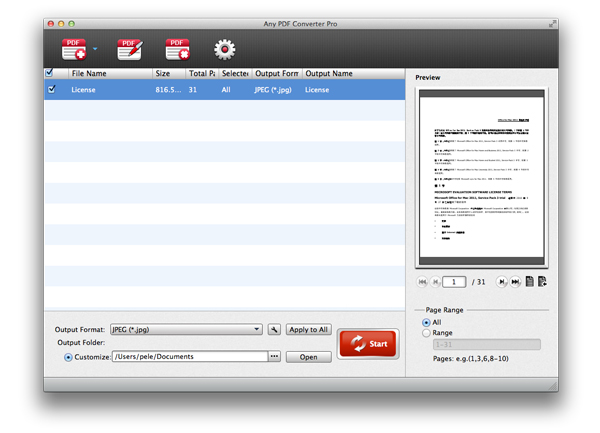
"Çıktı Formatı" sütununun yanındaki açılır oka tıklayın ve aşağıdaki açılır listeyi göreceksiniz, lütfen gerekli görüntü veya belge formatını seçin.
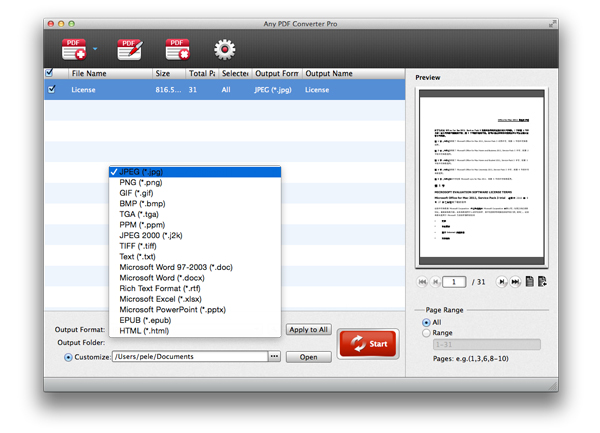
PDF'yi seçtiğiniz resim veya belge biçimine dönüştürmeye başlamak için "Dönüştür" düğmesine tıklayın. Mac için bu harika PDF Dönüştürücü, toplu dönüştürmeyi destekleyecek kadar güçlüdür.
"Tercihler" penceresinde "Genel" seçeneğine tıklayabilirsiniz. Burada çıktı klasörünün hedefini belirleyebilirsiniz. İşte size çekme seçenekleri: Hedef dosyaları kaynak klasöre kaydedin ve çıktı biçiminizi kaydetmek istediğiniz klasörü seçin. Ayrıca, yazılımı ne sıklıkta güncelleyeceğinizi de seçebilirsiniz.
OCR Tercihleri penceresinde, farklı taleplerinizi karşılamak için Doğruluk, Dengeli ve Hız gibi dönüştürme modlarını seçebilirsiniz. Ek olarak, çıktı PDF dil türünü seçmekte özgürsünüz.
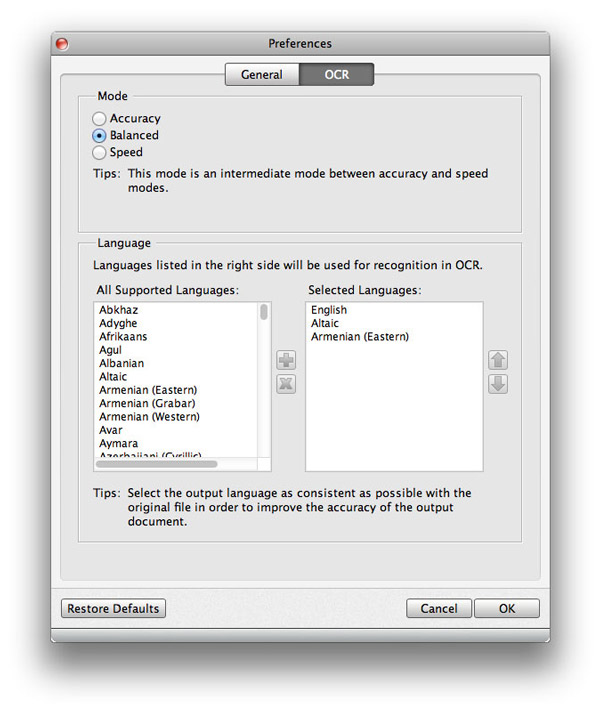
Çıktı görüntü dosyaları için boyutu ve rengi istediğiniz gibi ayarlayabilirsiniz. Dahası, görüntü kalitesini değiştirebilirsiniz.
Çıktı formatı belge formatı ise, düzeni, metin kodlamasını ve görüntü formatını/çözünürlüğünü değiştirebilirsiniz.